Если у вас возникли какие либо вопросы которые вы не смогли решить по нашим публикациям самостоятельно,
то ждем ваше обращение в нашей службе тех поддержки.
Назад в раздел
 Наверх
Наверх
то ждем ваше обращение в нашей службе тех поддержки.
Примеры использования медиабиблиотеки
Работа с медиабиблиотекой при редактировании страницы сайта |
Добавление изображения:
- По нажатию кнопки
Изменить страницу
 перейдите к редактированию страницы в визуальном редакторе.
перейдите к редактированию страницы в визуальном редакторе. - Нажмите кнопку Изображение
 , расположенную на контекстной панели редактора, чтобы добавить изображение на страницу сайта. В
открывшейся форме
, расположенную на контекстной панели редактора, чтобы добавить изображение на страницу сайта. В
открывшейся форме
 в поле Источник изображения укажите Выбрать из медиабиблиотеки и выберите подходящее изображение:
в поле Источник изображения укажите Выбрать из медиабиблиотеки и выберите подходящее изображение: - Заполните остальные поля формы.
- Нажмите кнопку Сохранить.
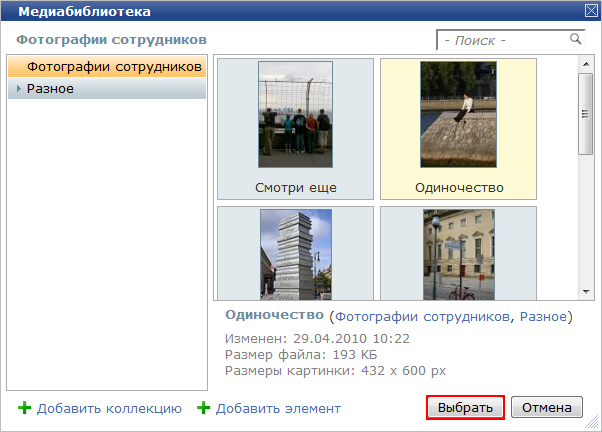
Примечание: при необходимости вы можете прямо из этой формы загрузить в медиабиблиотеку новые изображения.
После сохранения изменений, произведенных в визуальном редакторе, фото отобразится на странице сайта.
Размещение на странице компонента для проигрывания медиафайлов:
- По кнопке Изменить перейдите к редактированию страницы сайта в визуальном редакторе.
-
Добавьте на страницу
В предыдущих уроках мы разобрались, что такое компонент . Система "1С-Битрикс: Управление сайтом" обладает стандартным набором компонентов, которые помогают решить практически все возможные задачи.
Подробнее ... компонент Медиа проигрыватель (bitrix:player) (Контент > Медиа > Медиа проигрыватель). - В Параметрах компонента в поле Путь к файлу укажите расположение файла.
- С помощью кнопки […] выберите нужный файл из Медиабиблиотеки:
- Сохраните результаты редактирования страницы.

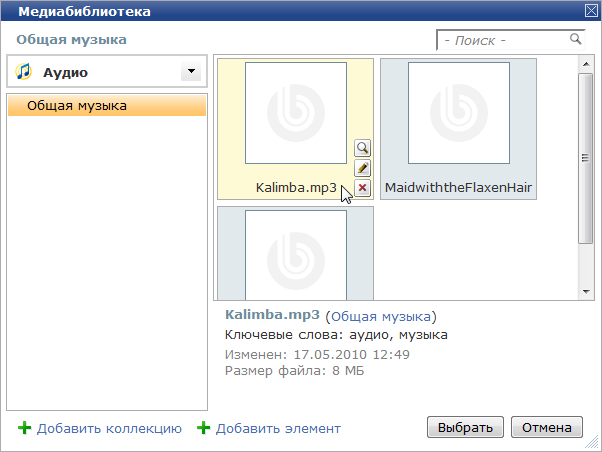
Использование медиабиблиотеки при работе с информационными блоками |
В качестве примера рассмотрим добавление элементов каталога:
- Добавьте новый элемент в Каталог книг (Контент > Каталог книг > Книги).
- В открывшейся форме создания элемента перейдите на вкладку Подробно.
- В строке Детальная картинка с помощью кнопки выберите команду Выбрать из медиабиблиотеки:
- В открывшейся форме выберите нужное изображение. После этого в форме автоматически прописывается адрес выбранного файла.

Назад в раздел
Подписаться на новые материалы раздела:
Загрузка...
 Наверх
Наверх

 , расположенную на контекстной панели редактора, чтобы добавить изображение на страницу сайта. В
, расположенную на контекстной панели редактора, чтобы добавить изображение на страницу сайта. В